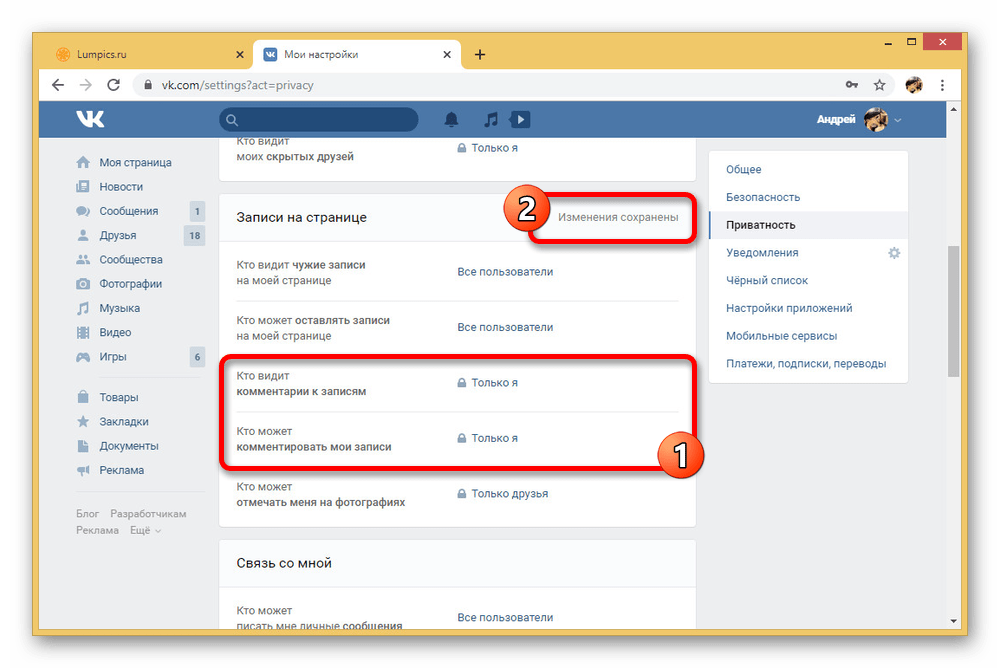Отключаем комментарии для групп и сообществ «Вконтакте»
Взяв тенденцию на внедрение новых инструментов и функционала, администрация и разработчики «Вконтакте» не только с 1-го июня запустили «Немезиду» (средство защиты уникального контента в соцсети), и обещали в скором времени обеспечить доступность подавляющему большинству пользователей таких инструментов для сообществ и пабликов, как каналы и истории (о данных нововведениях подробнее можете почитать в наших недавних статьях), но и добавили следующую удобную опцию – отключение комментариев к записи в группе или паблике.
Перейдем сразу к делу и рассмотрим, каким образом происходит отключение комментариев на практике. Напомним, чтобы выполнить данную процедуру, вам необходимо обладать соответствующими правами в паблике, позволяющими это сделать.
Размещаем запись, прописав и добавив соответствующий контент.

Нажимаем на знакомую всем «шестеренку», находящуюся рядом с кнопкой «Отправить» в правом нижнем углу.

Видим всплывающее окошко и ставим галочку напротив «Выключить комментарии».

Остается нажать кнопку «Отправить» и наслаждаться результатом.
Если вы уже разместили запись и забыли включить данную опцию (или необходимо выполнить противоположную операцию), то не стоит особо волноваться. В течение 24 часов после публикации записи в группе или другом паблик-формировании, вы можете произвести ее редактирование, нажав на «многоточие» и затем на соответствующее подменю, которое произведет их включение или отключение.


Чем выгодно отключение комментариев в сообществе в «Вконтакте»
- Избавление от «мусора», спама и комментариев, никаким образом не относящихся к теме поста.
- Избежание возникновения негативных сообщений (как от конкурентов, так и от простых подписчиков), особенно если размещенная в ленте новость носит рекламный характер.
- Формирование фактора отложенного спроса. Можно сначала разместить запись, позволить подписчикам с ней ознакомиться, спустя некоторое время, включить комментарии с целью обсуждения темы новости участниками.
Как видим, разработчики и администрация «Вконтакте» порадовали пользователей еще одним интересным и удобным функциональным обновлением. Продолжая в том же духе и, дав со временем всем доступ к инструментам, находящимся на стадии закрытого бета-теста, «ВК», безусловно, не только повысит лояльность уже зарегистрированных и пользующихся данной социальной сетью людей, но и позволит поднять процент той потенциальной аудитории, которая еще не присоединилась.
Как отключить комментарии в группе вконтакте
Комментарии — важный критерий отслеживания статистики рекламы своего бизнеса и заинтересованности пользователя контентом. Это максимально быстрое получение данных о продуктивности ведущего дела. ВКонтакте — не только место любителей хорошо отдохнуть, но и платформа для активного заработка, продвижения своего ресурса. Свой старт начинают именно с сообществ, где отслеживание роста через комментарии — первый шаг в мир анализа статистических данных.
Правильная работа с комментариями — рывок в развитии группы ВК
Только вступив на лестницу карьерного продвижения группы, человек отслеживает каждый «шорох» на его стене сообщества. Но с развитием группы и увеличением аудитории вести отчет вручную крайне сложно, а просматривать каждый пост по несколько раз в день физически невозможно. Не уделив внимание данному вопросу, проект постепенно теряет скорость раскрутки и приобретает негативные черты.
Комментарии к посту — легкий способ задать интересующий вопрос администратору. Чем быстрее решит свою проблему пользователь, тем довольней он останется, и начнет предлагать ваш контент своим друзьям.
Манипуляции с комментариями в группах ВКонтакте
Основные операции:
Включать не требуется — эта функция стоит по умолчанию. Но удобный их просмотр требует грамотной настройки.
С компьютера
Для мониторинга обновлений своего проекта необходимо выполнить несколько действий:
Здесь отображаются исключительно уведомления сообщества.
С ОС Android
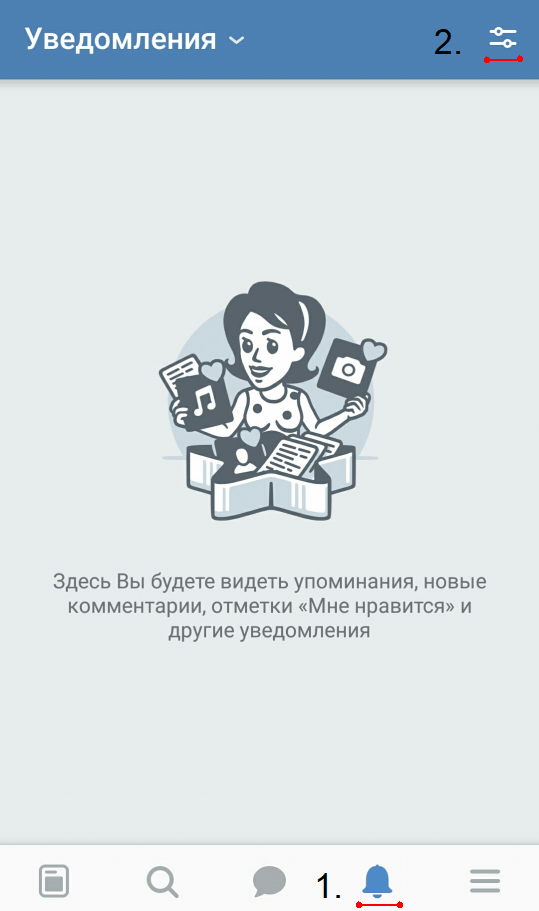
Выполнив настройку, вы сможете видеть отобранные уведомления группы в своей ленте новостей.
Как отключить комментарии в группе ВК
Отсутствие возможности высказать свое мнение позволяет избежать споров между участниками. Это рентабельно, если контент сообщества не коммерческий, а информационный:
- тематика группы не предполагает ответов на вопросы пользователей;
- имеет исключительно развлекательный характер;
- не требует активного обсуждения.
С компьютера
Единственный способ отключить комментарии в группе ВК — закрыть стенку.
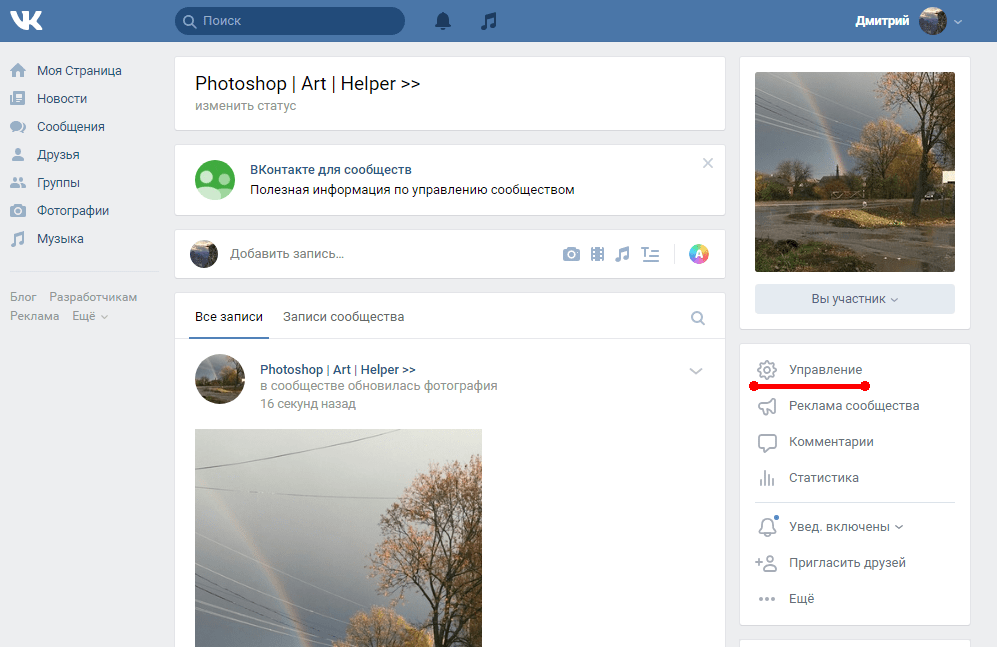
С ОС Android
Также необходимо отключить новостную стенку.
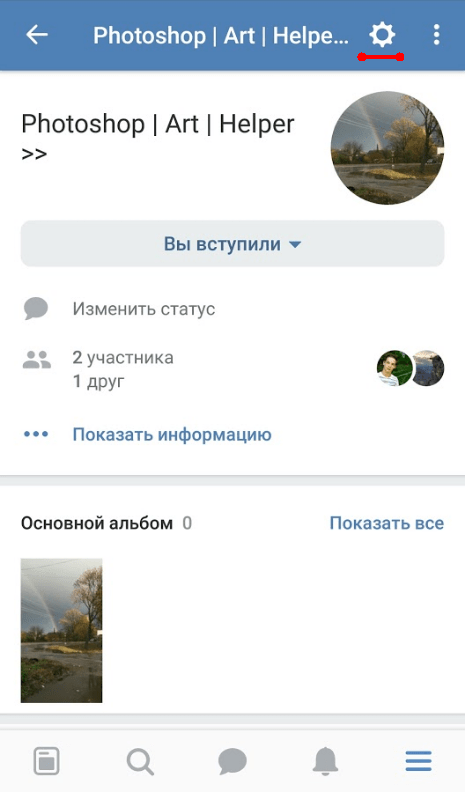
Как найти комментарий конкретного человека
На главной страничке группы на стене выберете «Поиск» и напечатайте сообщение человека, которого нужно найти. А его содержание и автора можно просмотреть в ленте уведомлений сообщества.
Внутренний функционал ВКонтакте для просмотра комментариев групп может показаться не очень удобным. Поэтому можно установить дополнительные приложения, которые облегчат работу с ними.
По вопросу фильтрации сообщений необязательно отключать все комментарии, достаточно отметить фильтр нецензурной лексики по ключевым словам. Таким образом, можно избежать 90% спам-рассылки, добавив список: заработок в интернете, деньги, ставки на спорт и т.д.
Помните, что людям нравится общаться между собой, устраивать дебаты относительно какой-то проблемы. Если вовсе убрать комментарии, продвижение и дальнейшее развитие группы сильно пострадает. Например, множество положительных отзывов о вашем интернет-магазине значительно увеличивает продажи.
Мы выпустили новую книгу «Контент-маркетинг в социальных сетях: Как засесть в голову подписчиков и влюбить их в свой бренд».

Не всегда ведение группы может предполагать обратную связь. Чаще всего это связано с чрезмерной рассылкой спама или отсутствию необходимости того, чтобы подписчики обсуждали новости. Естественно, комментарии, нарушающие правила сообщества могут удаляться модераторами, либо автоматически по заранее приготовленным ключевым словам.
Если тематика такова, что не требует (или исключает) возможность комментирования записей (это можно встретить в новостных или развлекательных группах), в таком случае администратору следует знать как отключить комментарии в группе ВКонтакте.
Отсеивание контента под постами, будь то спам или ненормативная лексика, позволяет: во-первых, содержать группу в «чистоте», во-вторых, не нарушать правила социальной сети, заметно снижая риск блокировки администрацией. Это, в свою очередь, приведет к росту количества подписчиков, положительно повлияет на рейтинг сообщества и повысит его ранжирование в поиске.
Какие способы контроля комментариев существуют
Для администраторов сообществ в социальной сети ВКонтакте, комментарии – один из главных инструментов по поддержанию обратной связи с аудиторией, который, к тому же, может служить отличным инструментом по направлению и улучшению вектора развития публикуемого контента. Однако часто возникает необходимость ограничить доступ обсуждения под записями в группе.
Здесь существует несколько способов настройки. Стандартная функция позволяет включить или отключить комментирование постов. При создании группы данная функция будет активирована по умолчанию. В разделе «комментарии» есть несколько фильтров:
- Фильтр нецензурных выражений, при помощи которого комментарии пользователей, содержащие нецензурные выражения и оскорбления других подписчиков, будут удаляться автоматически.
- Фильтр ключевых слов, при помощи которого будут удаляться комментарии по заранее указанным запросам.
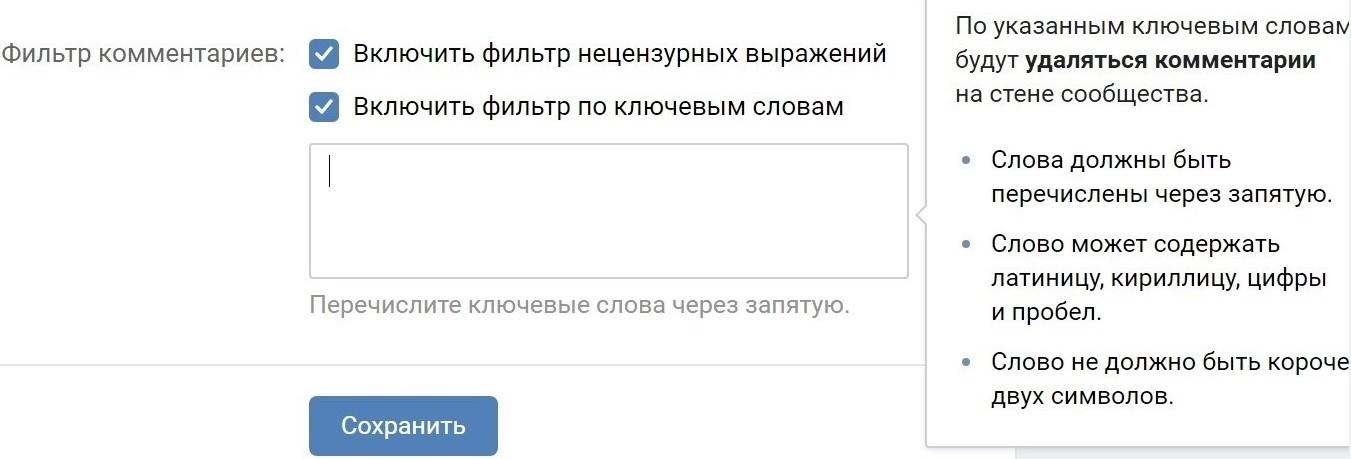
Стоит отметить, что все автоматически удаленные сообщения будут отображаться в разделе «История операций», где администратор сможет в любой момент просмотреть каждый ранее удаленный комментарий.
Как запретить комментарии в группе ВК
Чтобы закрыть подписчикам доступ к обсуждению новостей группы на стене, следует пройти в раздел «Управление сообществом», далее в колонке справой стороны выбрать «Комментарии» и убрать галочку с поля «Обратная связь».
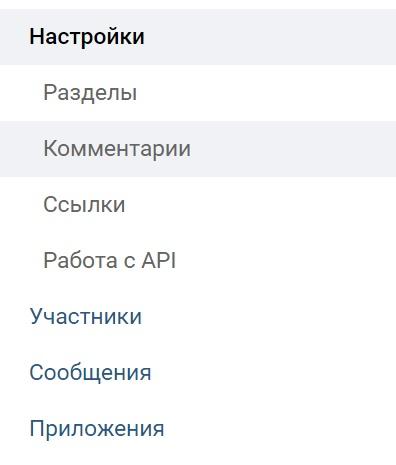
При создании группы по интересам функция комментирования включена по умолчанию. Чтобы ограничить ее
Как отключить комментарии ВКонтакте
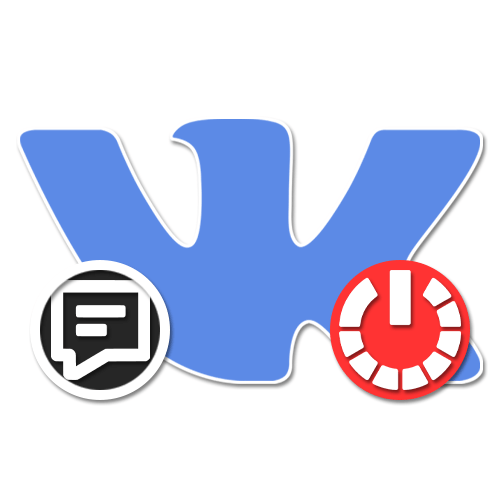
Комментарии в социальной сети ВКонтакте хоть и являются одной из важных функций, позволяющей пользователям открыто общаться между собой в сообществах и в некоторых других местах, иногда могут быть неуместны. В связи с этим разработчиками данного ресурса были добавлены настройки, позволяющие ограничить или полностью отключить возможность комментирования. По ходу сегодняшней статьи мы подробно рассмотрим процедуру деактивации комментариев на примере личной страницы и сообщества.
Отключение комментариев на странице VK
В первую очередь необходимо уделить внимание отключению подобных записей непосредственно в профиле пользователя, используя настройки страницы. Нужные опции без ограничений доступны во всех существующих версиях сайта, каждая из которых представлена далее.
Способ 1: Веб-сайт
Отключение комментариев на сайте ВКонтакте производится через отдельный раздел с параметрами приватности, по сути, имея минимальные отличия от других версий ресурса. При этом по желанию комментарии можно как полностью деактивировать, чтобы никто не смог оставлять или видеть сообщения, так и ограничиться некоторыми пользователями.
- На верхней панели в правом углу нажмите по имени аккаунта и через появившееся меню перейдите в «Настройки».
- Здесь необходимо развернуть подраздел «Приватность» и найти блок «Записи на стене». Обратите внимание, несмотря на название блока, параметры распространяются практически на каждый раздел сайта, включая медиафайлы.
- Щелкните по ссылке напротив строки «Кто видит комментарии к записям» и «Кто может комментировать мои записи». Через выпадающий список нужно установить параметр «Только я».
- Для отключения комментариев, как было упомянуто, не обязательно деактивировать сообщения в целом, поскольку вполне можно ограничиться конкретными пользователями. Что бы вами ни было выбрано, сохранение происходит в автоматическом режиме, поэтому достаточно будет покинуть раздел.

- На сайте VK по умолчанию предоставляется возможность просмотра страницы от лица посторонних юзеров. Это можно использовать из раздела «Приватность», чтобы убедиться в отсутствии кнопки для создания комментариев.

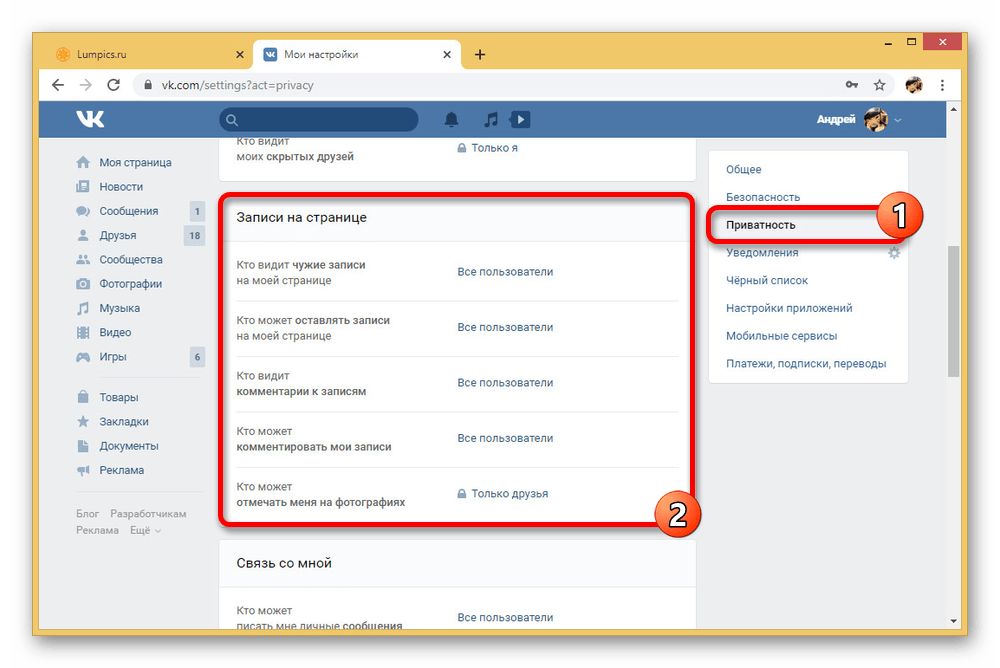
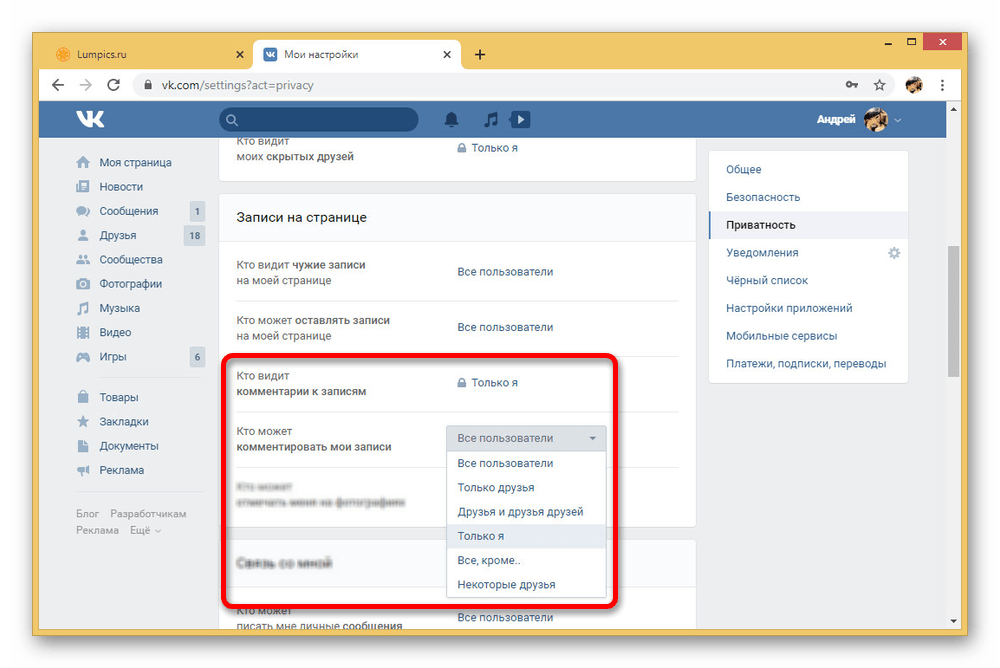
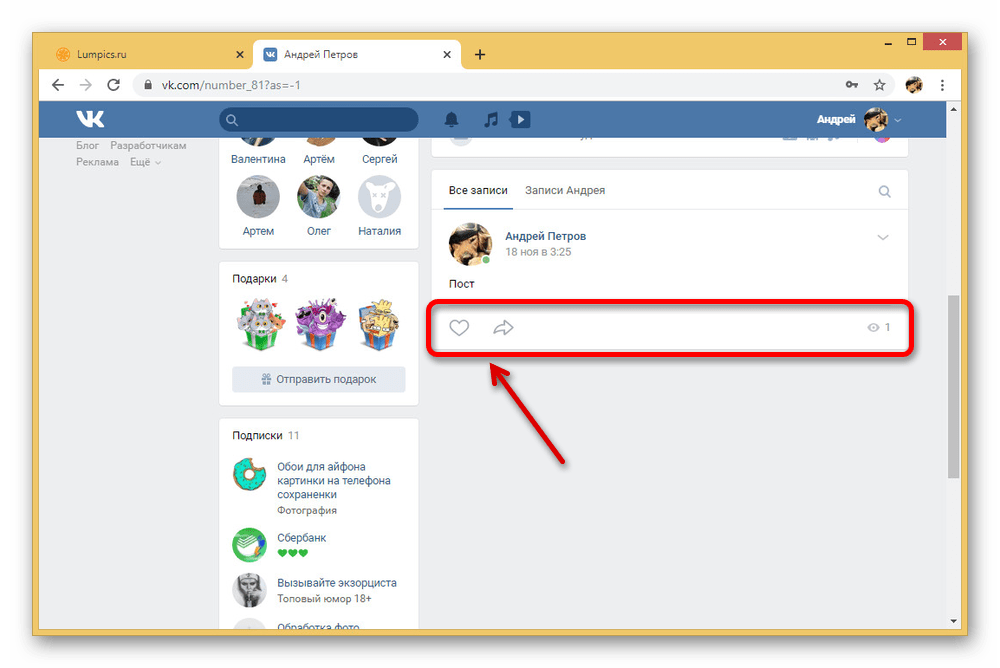
Из-за последнего пункта инструкции веб-сайт можно считать более удобным в плане настроек приватности комментариев, по необходимости сразу проверяя записи на странице.
Способ 2: Мобильное приложение
Равно как и на веб-сайте, в официальном приложении ВКонтакте для мобильных устройств все необходимые параметры находятся в отдельном разделе. При этом главным отличием в таком случае выступает исключительно интерфейс, в то время как сами настройки полностью идентичны первому варианты.
- С помощью навигационной панели в нижней части экрана перейдите на страницу с главным меню и в правом верхнем углу воспользуйтесь кнопкой с изображением шестеренки.
- Через следующий список откройте подраздел «Приватность» и найдите блок «Записи на стене». Здесь интересными являются только два пункта: «Кто может оставлять комментарии» и «Кто видит комментарии».
- Поочередно измените их оба, выставив значение «Только я», и на этом процедуру можно закончить.
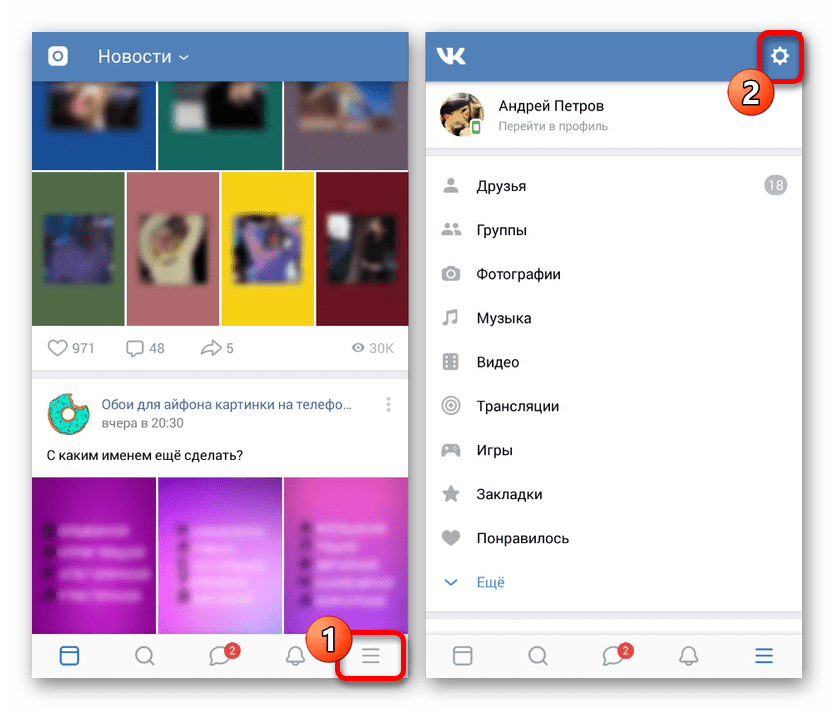
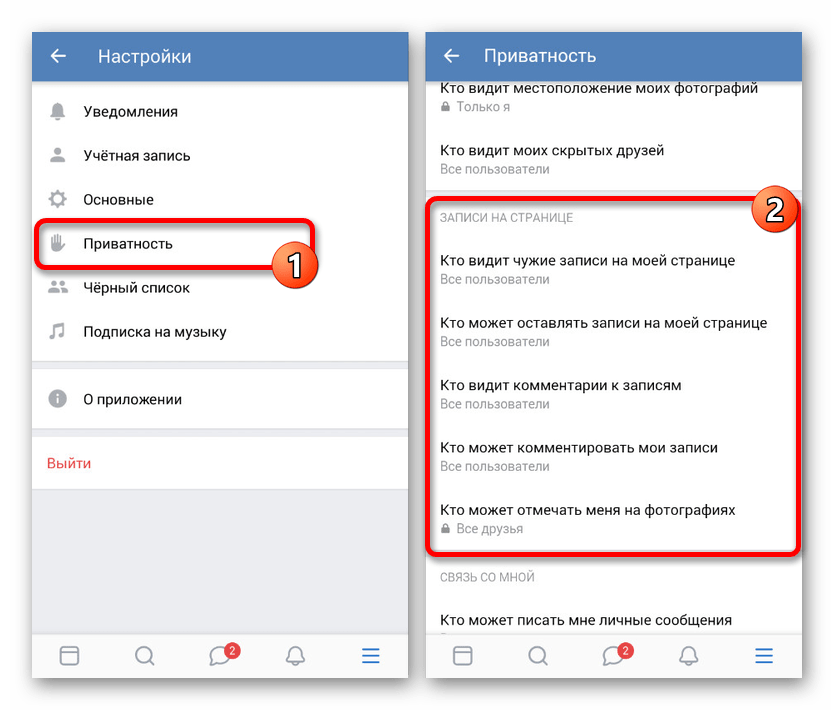

К сожалению, здесь нельзя проверить внешний вид страницы от лица другого пользователя, так что придется довериться настройкам на слово.
Отключение комментариев в группе ВК
Деактивация комментариев в сообществе VK, будь то «Публичная страница» или «Группа», значительно отличается от персонального профиля не только в плане интерфейса, но по причине ограничений. В частности, ни на веб-сайте, ни в приложении нельзя разрешить комментирование отдельным пользователям, так как отключение в любом случае распространяется даже на администрацию паблика.
Способ 1: Веб-сайт
Панель управления сообществом ВКонтакте изначально адаптирована под использование именно с настольной версии сайта, и потому у вас вряд ли возникнут затруднения. Чтобы избавиться от комментариев в группе, достаточно будет посетить один из разделов с настройками, имея при этом необходимый уровень прав.
Читайте также: Настройки группы ВК
- На главной странице сообщества справа найдите и щелкните по кнопке «Управление».
- Через вспомогательное меню необходимо перейти на вкладку «Разделы» и здесь найти пункт «Стена».
- Кликните по рядом расположенной ссылке и через выпадающее меню установите значение «Закрытая». Обязательно ознакомьтесь со встроенной подсказкой ВК, чтобы заранее избавиться от лишних вопросов.
- В нижней части страницы нажмите «Сохранить» для завершения и по желанию вернитесь на стартовую страницу паблика.
- Если изменения были применены правильно, возможность оставлять комментарии под каждой записью исчезнет, даже если вы владелец группы. При этом старые сообщения все еще будут доступны для просмотра.
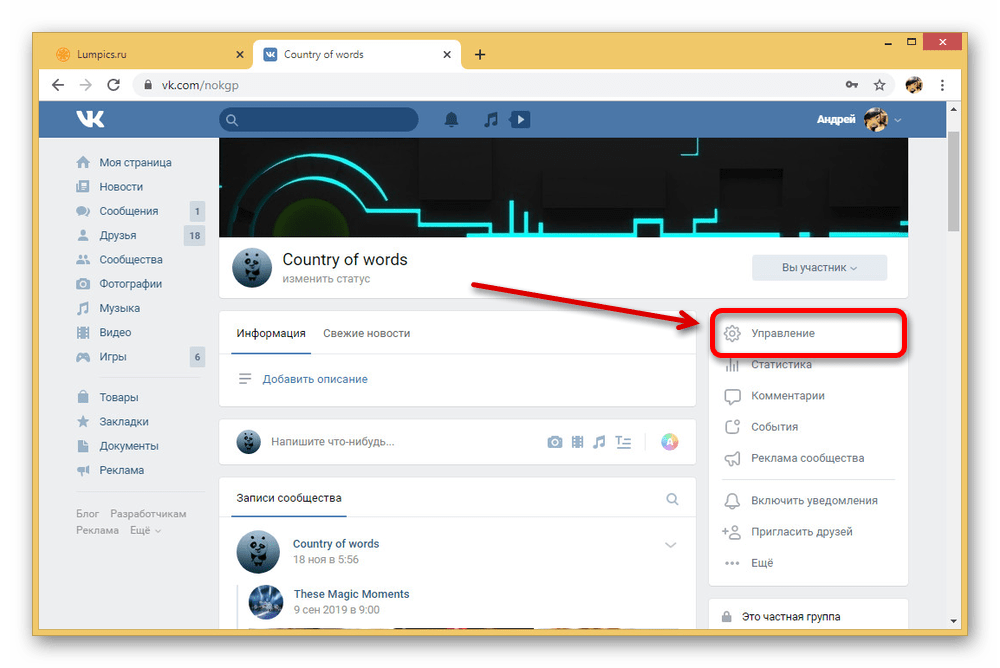
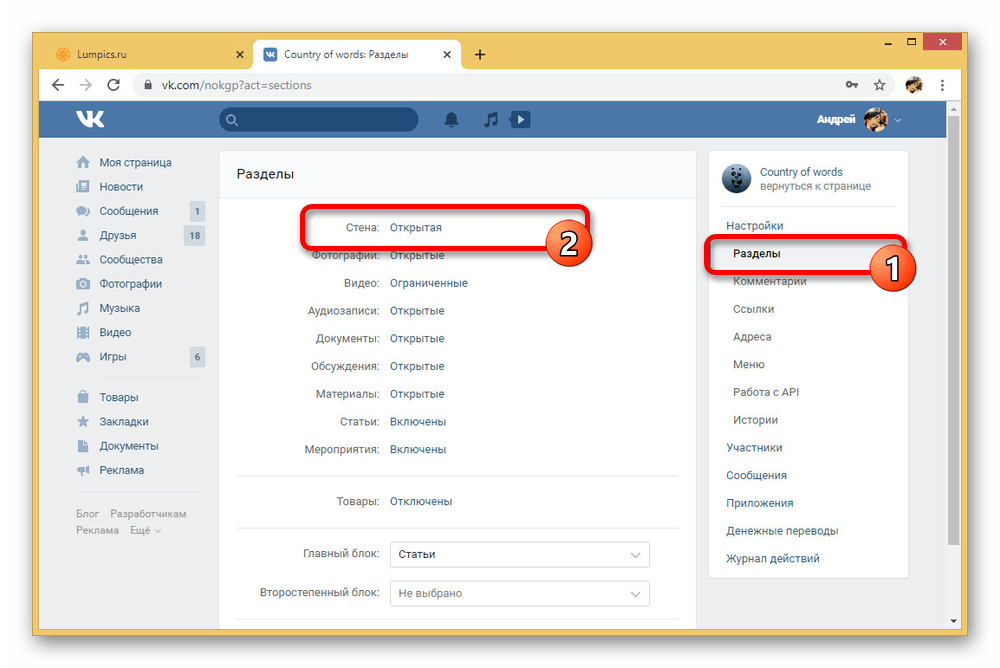
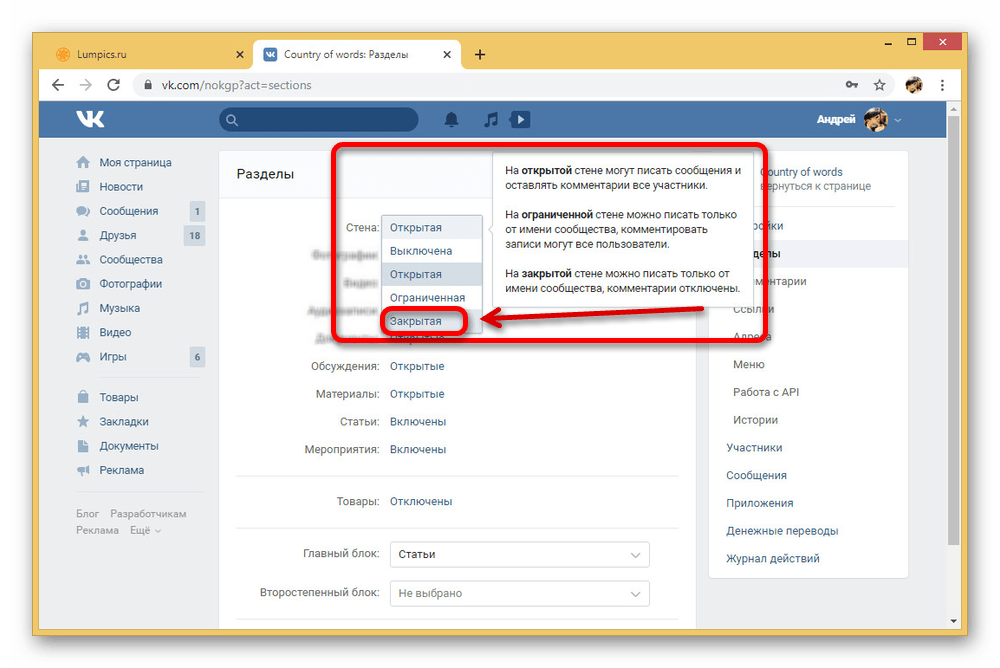

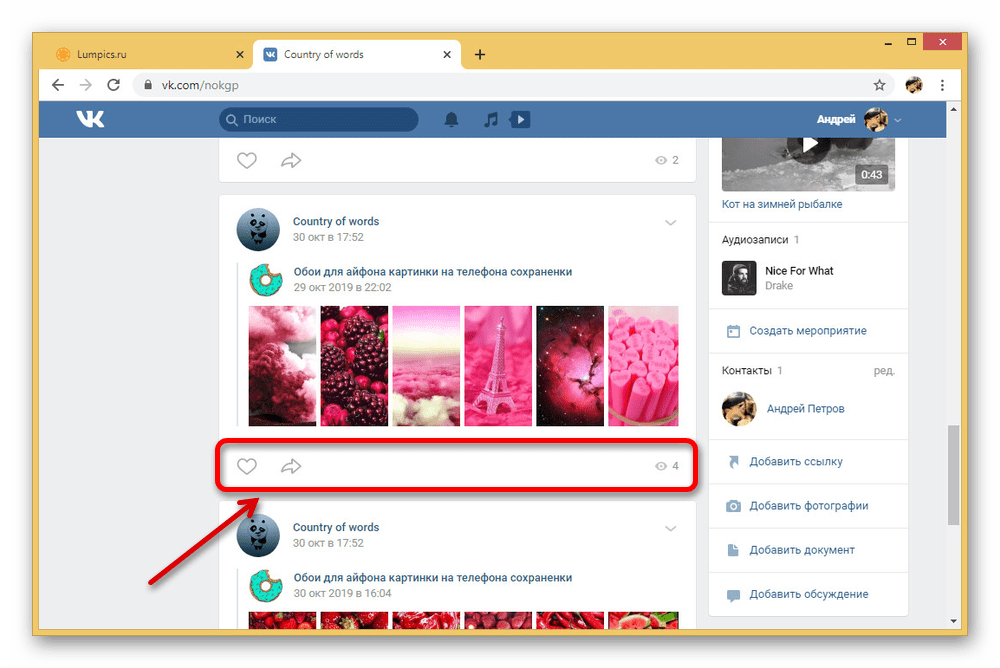
Рассмотренная процедура производится в несколько быстрых шагов, требуя изменить всего лишь один пункт. Именно из-за подобной линейности настроек довольно сложно ошибиться.
Способ 2: Мобильное приложение
Большинство настроек группы, доступных только администрации сообщества, в мобильном приложении сохранились без изменений, однако требуют больше действий из-за расположения. В целом же, и этот вариант у вас не должен вызвать затруднений, если четко придерживаться инструкции и читать описания.
- Первым делом откройте начальную страницу паблика и тапните по значку с шестеренкой в правом верхнем углу экрана.
- Через открывшийся список перейдите на страницу «Разделы» и здесь найдите пункт «Стена». Коснитесь данной строки, чтобы приступить к изменению.
- С помощью списка параметров, имеющих обязательное к ознакомлению описание, выберите «Закрытая» и тапните на пиктограмму галочки на верхней панели.
- Как и в полной версии, можете вернуться на стартовую страницу группы, чтобы проверить изменения.
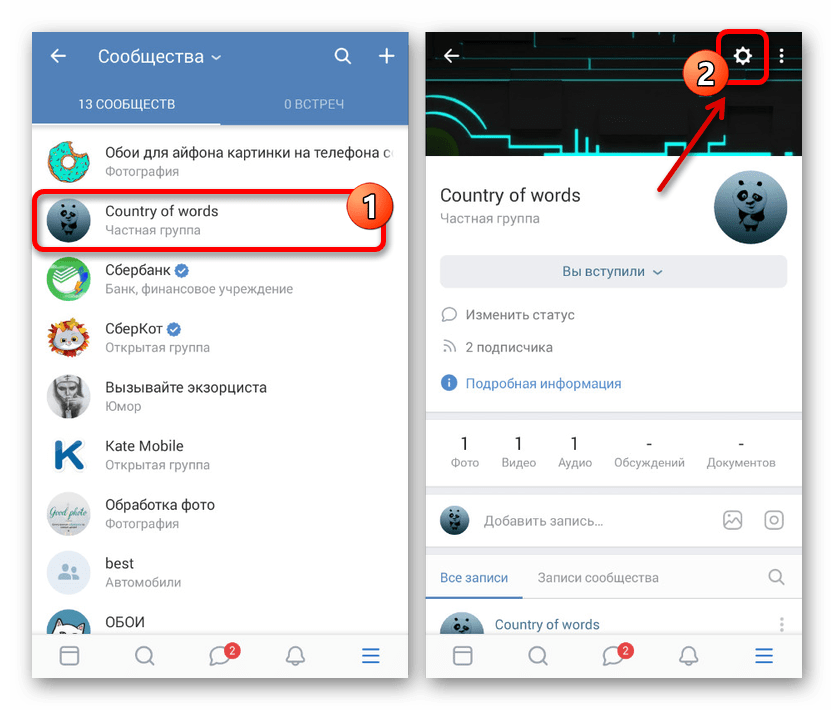
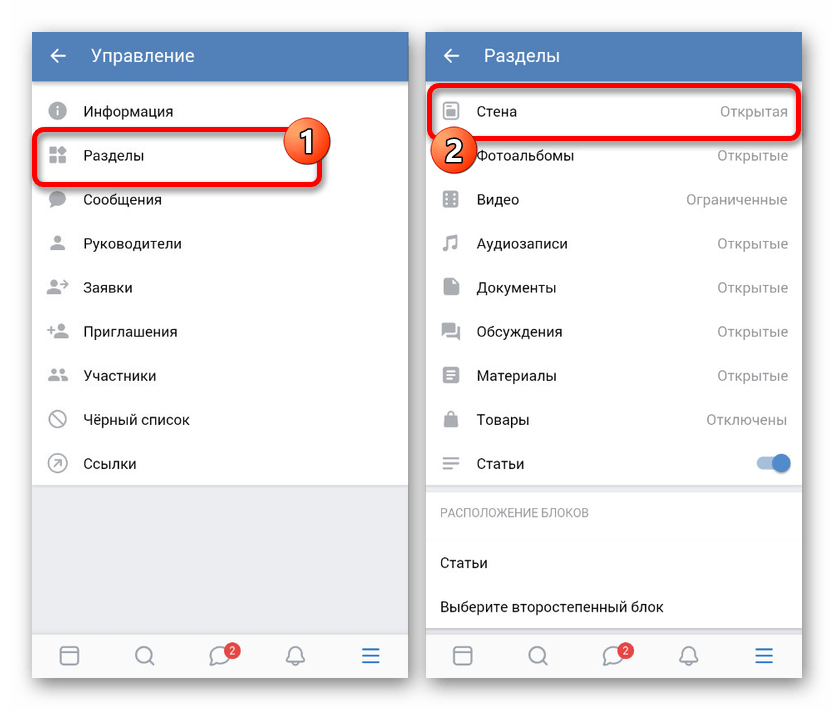
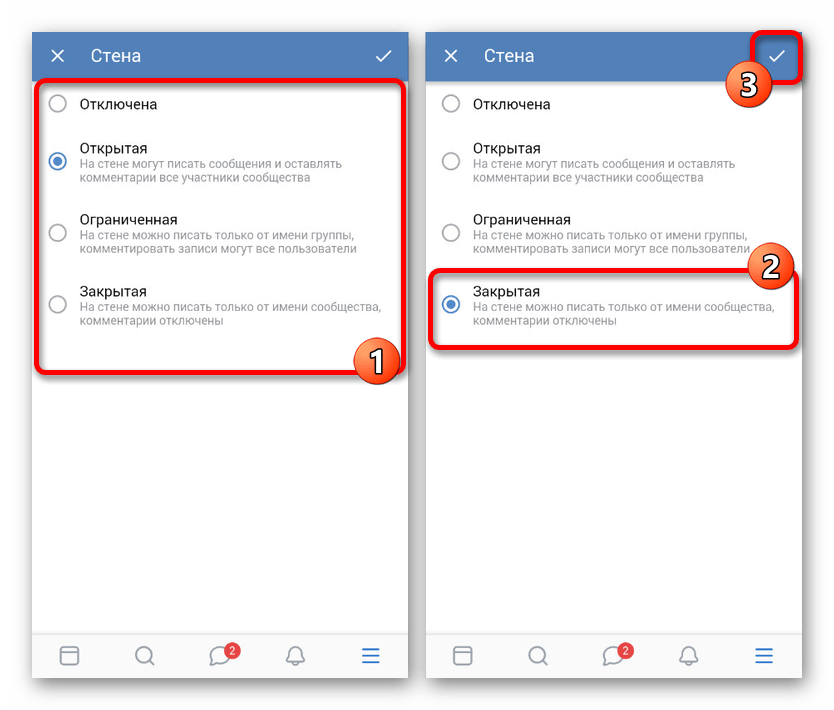

На этом заканчивается отключение комментариев в последней доступной версии социальной сети. Стоит отдельно сказать, что мобильную версию веб-сайта мы не стали упоминать из-за минимальных отличий от приложения.
Мы рассмотрели отключение комментариев как на личной странице, так и в сообществе, но при этом нами были пропущены параметры отдельных разделов сайта. К примеру, во ВКонтакте существует возможность ограничения комментирования не только страницы или группы в целом, но и отдельных записей или альбомов. Подобное не имеет смысла рассматривать отдельно от связанных разделов, но все же важно упомянуть, так как глобальные ограничения нужны лишь в редких случаях.
 Мы рады, что смогли помочь Вам в решении проблемы.
Мы рады, что смогли помочь Вам в решении проблемы. Опишите, что у вас не получилось.
Наши специалисты постараются ответить максимально быстро.
Опишите, что у вас не получилось.
Наши специалисты постараются ответить максимально быстро.Помогла ли вам эта статья?
ДА НЕТКак убрать комментарии в группе вконтакте. Как отключить комментарии в группе ВК. Защита персональных данных совершенствуется
Комментарии — важный критерий отслеживания статистики рекламы своего бизнеса и заинтересованности пользователя контентом. Это максимально быстрое получение данных о продуктивности ведущего дела. ВКонтакте — не только место любителей хорошо отдохнуть, но и платформа для активного заработка, продвижения своего ресурса. Свой старт начинают именно с сообществ, где отслеживание роста через комментарии — первый шаг в мир анализа статистических данных.
Правильная работа с комментариями — рывок в развитии группы ВК
Только вступив на лестницу карьерного продвижения группы, человек отслеживает каждый «шорох» на его стене сообщества. Но с развитием группы и увеличением аудитории вести отчет вручную крайне сложно, а просматривать каждый пост по несколько раз в день физически невозможно. Не уделив внимание данному вопросу, проект постепенно теряет скорость раскрутки и приобретает негативные черты.
Комментарии к посту — легкий способ задать интересующий вопрос администратору. Чем быстрее решит свою проблему пользователь, тем довольней он останется, и начнет предлагать ваш контент своим друзьям.
Манипуляции с комментариями в группах ВКонтакте
Основные операции:
Включать не требуется — эта функция стоит по умолчанию. Но удобный их просмотр требует грамотной настройки.
С компьютера
Для мониторинга обновлений своего проекта необходимо выполнить несколько действий:
Здесь отображаются исключительно уведомления сообщества.
С ОС Android
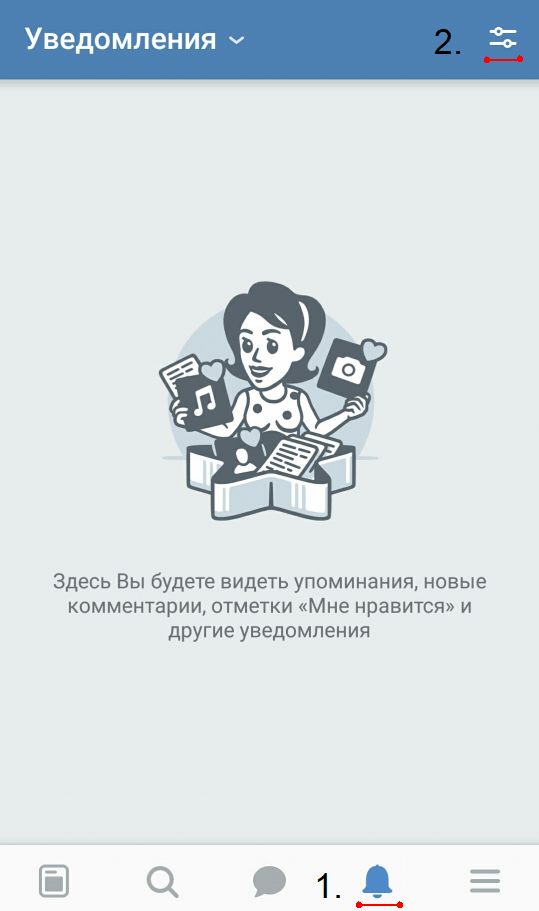
Выполнив настройку, вы сможете видеть отобранные уведомления группы в своей ленте новостей.
Как отключить комментарии в группе ВК
Отсутствие возможности высказать свое мнение позволяет избежать споров между участниками. Это рентабельно, если контент сообщества не коммерческий, а информационный:
- тематика группы не предполагает ответов на вопросы пользователей;
- имеет исключительно развлекательный характер;
- не требует активного обсуждения.
С компьютера
Единственный способ отключить комментарии в группе ВК — закрыть стенку.
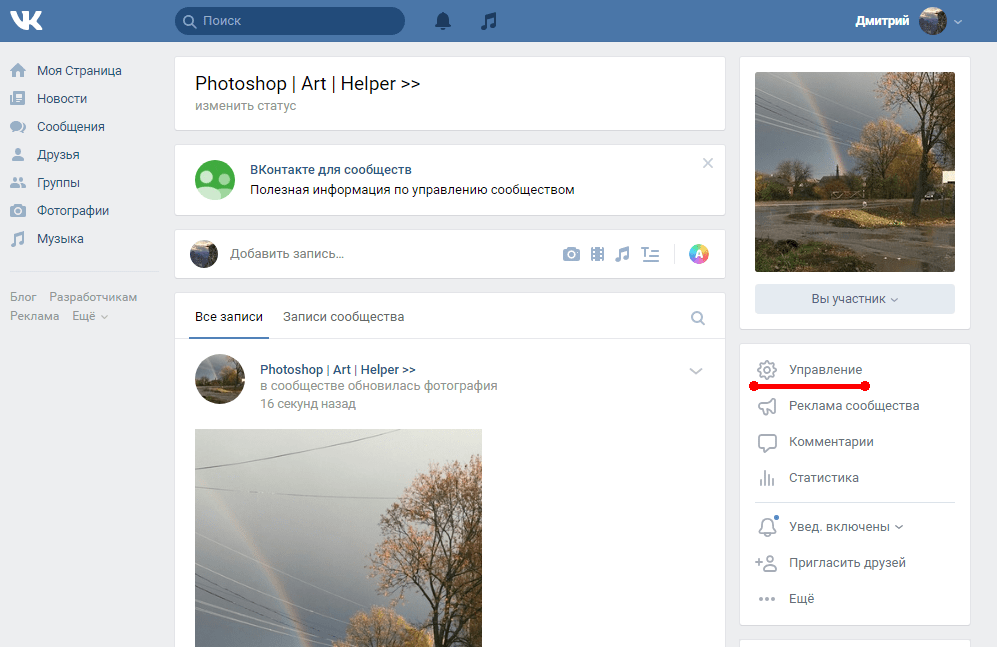
С ОС Android
Также необходимо отключить новостную стенку.
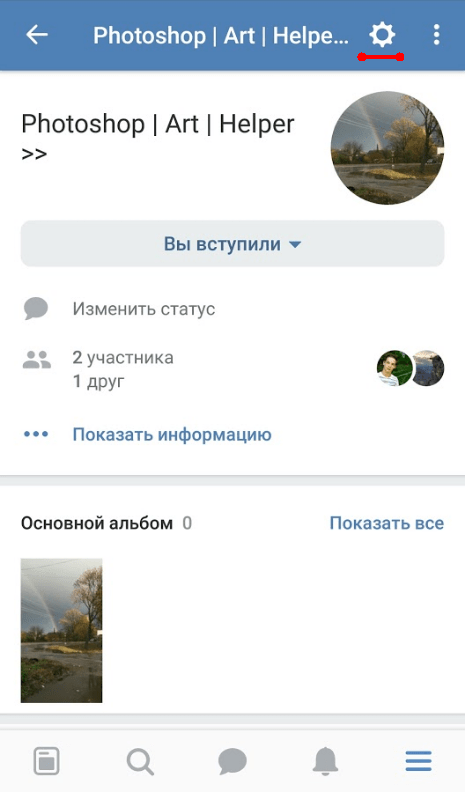
Как найти комментарий конкретного человека
На главной страничке группы на стене выбе
Как запретить комментарии от имени сообществ в ВК
Оставлять комментарии от имени сообщества — удобная функция, позволяющая ответить на любые комментарии подписчиков под постом своей группы, либо даже в другом сообществе.
Нередко данная возможность применяется в корыстных целях — размещение конкурентами справочной и контактной информации для пиара своей группы.
Как запретить комментарии от имени сообществ в ВК
Сейчас же администратор сообщества в праве ликвидировать такую нездоровую активность (запретить комментарии от имени сообществ в ВК).
Для этого необходимо зайти в настройки группы (раздел «Управление»), найти позицию «Комментарии» и выбрать пункт о запрете комментариев от имени сообщества.
Также отдельные группы можно добавлять в черный список, то есть возможность ответа подписчикам Вашего сообщества остается другим группам, которые вы отфильтровали.
Чтобы заблокировать какое-то сообщество, необходимо удалить его ответ в комментариях Вашей группы, затем выбрать поле, подтверждающее удаление всех комментариев данного сообщества за неделю или в настройках выбрать определенный срок блокирования.
Видеоурок на тему: отключение комментариев от имени сообществ в ВК.
что с ними делать и как их использовать. Как отключить комментарии в сообществе вк
Как закрыть комментарии к фото в вк? Возникла у меня такая проблема из-за спамеров. Пришлось полчаса провозиться в новом контакте чтобы разобраться. Отчет о проделанной мною работе В контакте.
Привет друзья!
Достал спам в комментариях?
Бывшая девушка или парень, пишет черт знает что в комментах?
Пора прикрывать эту лавочку)!
Вроде обновили вконтакте, сделали новый дизайн, кучу новых фишек и плюшек прилепили), таких как, граффити, обложка, передавать голоса друзьям и др., но фишка в том что, теперь то что раньше было просто сделать, теперь совсем не просто).
Теперь приходится, для исправления, нажимать не на картинку, а ковыряться в настройках.
Вообщем, показываю вам 2 способа для устранения вашей проблемы).
Показываю пошагово, как скрыть комментарии к фото в вк.
Первый способ.
1. Нажимаете на вашу аву (вверху справа).
2. В открывшемся окне жмем «настройки.»

3. В открывшемся окне нажимаете «приватность.»

4. Опускаетесь до «записи на странице.»
Здесь появляется богатый функционал для настроек.
1.
«Кто видит чужие записи на моей странице.»
Можете поставить, что только вы будете их видеть, друзья, или ввести страницы пользователей, которым не нужно видеть инфу на фотках.
2.
«Кто может оставлять записи на моей странице.»
Это не комменты, а посты в ленте вашего аккаунта. Настройки такие же, как и в первом случае.
3.
«Кто видит комментарии к записям.»
Можно поставить всех друзей, или выбрать несколько человек, можете поставить галочку все пользователи.
4.
«Кто может комментировать мои записи.»
Вот это как раз то, что нам и нужно.
Чем плох этот вариант?
Тем, что выбранные человек или люди, не смогут и все остальные ваши записи комментировать.
Второй способ.
Здесь я покажу, как закрыть комментарии в вк к фото при помощи создания альбома.
1. Жмете фотографии.
2. «Создать альбом.»

3. На открывшейся странице, пишите название альбома, описание.
В настройках задаете, кто может писать под фото в этом альбоме.
Чем хорош этот метод и как правильно им пользоваться?
Смотрите, есть у вас картинка, под который вы не хотите записей, перекидываете ее в этот альбом.
Теперь писать под ней будут только избранные вами люди или никто, по вашему пожеланию).
Сделать только одно фото, без альбома, к сожалению не получиться.
Способы исчерпаны. Что не понято, пишите в комментах к статье. Обязуюсь ответить.
Всем пока!
Комментарии — важный критерий отслеживания статистики рекламы своего бизнеса и заинтересованности пользователя контентом. Это максимально быстрое получение данных о продуктивности ведущего дела. ВКонтакте — не только место любителей хорошо отдохнуть, но и платформа для активного заработка, продвижения своего ресурса. Свой старт начинают именно с сообществ, где отслеживание роста через комментарии — первый шаг в мир анализа статистических данных.
Правильная работа с комментариями — рывок в развитии группы ВК
Только вступив на лестницу карьерного продвижения группы, человек отслеживает каждый «шорох» на его стене сообщества. Но с развитием группы и увеличением аудитории вести отчет вручную крайне сложно, а просматривать каждый пост по несколько раз в день физически невозможно. Не уделив внимание данному вопросу, проект постепенно теряет скорость раскрутки и приобретает негативные черты.
Комментарии к посту — легкий способ задать интересующий вопрос администратору. Чем быстрее решит свою проблему пользователь, тем довольней он останется, и начнет предлагать ваш контент своим друзьям.
Манипуляции с комментариями в группах ВКонтакте
Основные операции:
Включать не требуется — эта функция стоит по умолчанию. Но удобный их просмотр требует грамотной настройки.
С компьютера
Для мониторинга обновлений своего проекта необходимо выполнить несколько действий:
Здесь отображаются исключительно уведомления сообщества.
С ОС Android
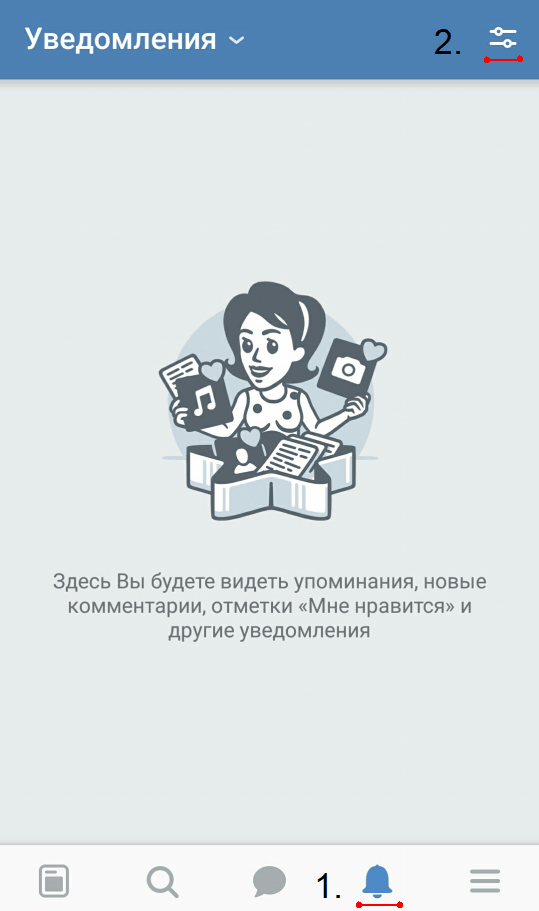
Выполнив настройку, вы сможете видеть отобранные уведомления группы в своей ленте новостей.
Как отключить комментарии в группе ВК
Отсутствие возможности высказать свое мнение позволяет избежать споров между участниками. Это рентабельно, если контент сообщества не коммерческий, а информационный:
- тематика группы не предполагает ответов на вопросы пользователей;
- имеет исключительно развлекательный характер;
- не требует активного обсуждения.
С компьютера
Единственный способ отключить комментарии в группе ВК — закрыть стенку.
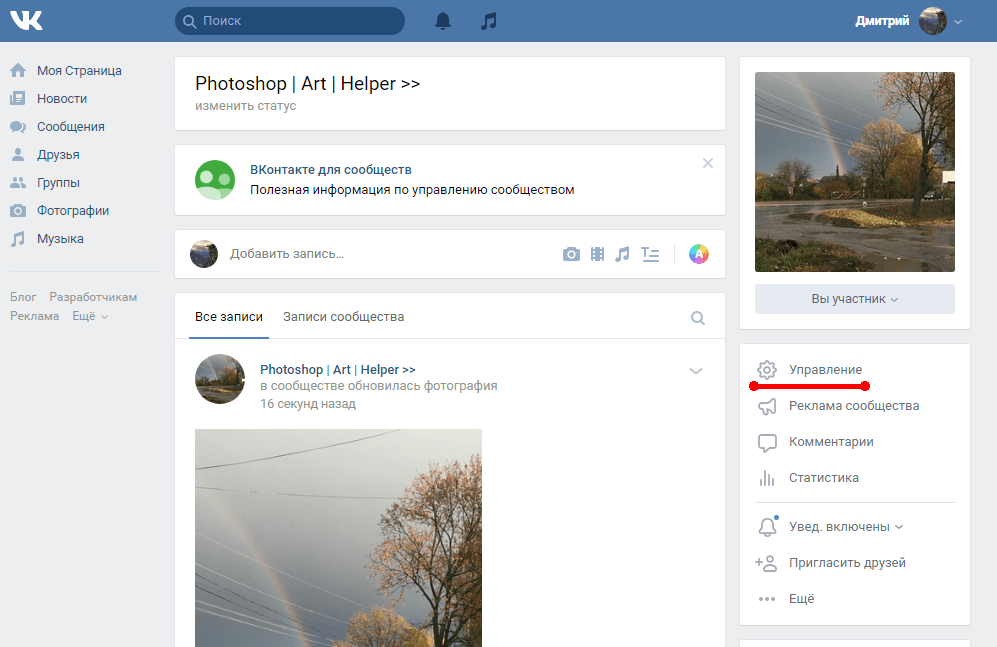
С ОС Android
Также необходимо отключить новостную стенку.
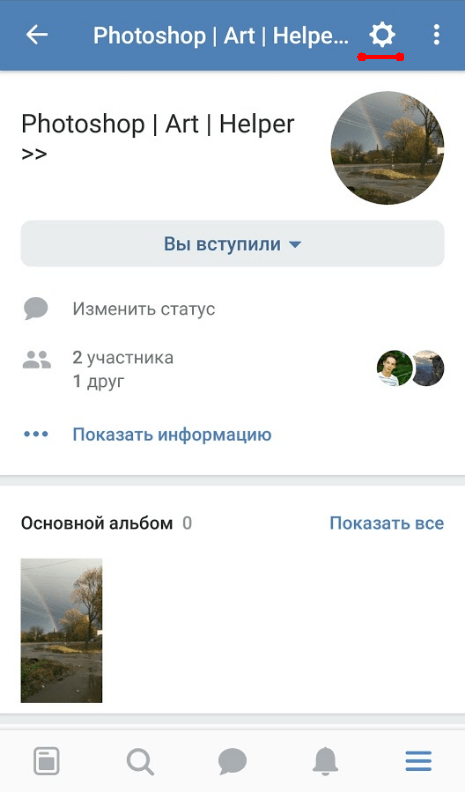
Как найти комментарий конкретного человека
На главной страничке группы на стене выберете «Поиск» и напечатайте сообщение человека, которого нужно найти. А его содержание и автора можно просмотреть в ленте уведомлений сообщества.
Внутренний функционал ВКонтакте для просмотра комментариев групп может показаться не очень удобным. Поэтому можно установить дополнительные приложения, которые облегчат работу с ними.
По вопросу фильтрации сообщений необязательно отключать все комментарии, достаточно отметить фильтр нецензурной лексики по ключевым словам. Таким образом, можно избежать 90% спам-рассылки, добавив список: заработок в интернете, деньги, ставки на спорт и т.д.
Помните, что людям нравится общаться между собой, устраивать дебаты относительно какой-то проблемы. Если вовсе убрать комментарии, продвижение и дальнейшее развитие группы сильно пострадает. Например, множество положительных отзывов о вашем интернет-магазине значительно увеличивает продажи.
В сегодняшней статье мы с вами будем говорить о том, как скрыть от посторонних глаз, комментарии. Которые оставили вы или другие пользователи на вашей втраничке под фотографиями либо другими записями. Ведь по умолчанию в социальной сети Вконтакте настройки приватности достаточно открытые и каждый может смотреть ваши фото и комменты под ними, а также записи на стене. Сейчас мы будем это исправлять.
Мы с вами уже разобрались в предыдущей статье.
Как скрыть комментарии к записям
Заходим на свою страничку и нажимаем на пункт «Мои настройки» в левом меню:
В настройках переходим во вкладку «Приватность». Находим там раздел «Записи на странице». Находим там два пункта:
1. «Кто видит комментарии к записям».
Ставим там ограничения. Можно поставить «Только я», если хотите полностью скрыть. Либо же выбрать всех или некоторых друзей:
2. Кто может комментировать мои записи. Я думаю тут все понятно, ставим ограничения на комментаторов к вашим записям
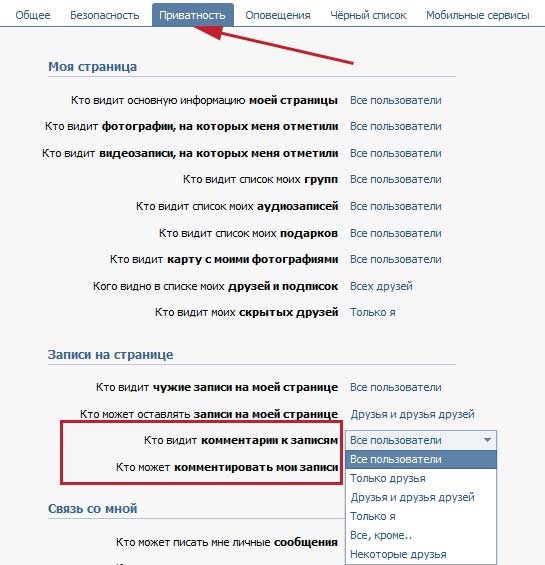
Как закрыть комментарии к фото
Если вы не хотите, чтобы посторонние люди оставляли реплики к вашим фоткам, то лучше их закрыть, на всех или определенном альбоме.
Для этого заходим на свою страничку и нажимаем на пункт в меню «Мои фотографии»:
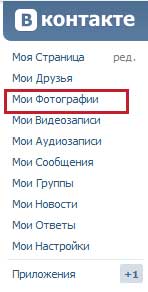
Во вкладке «Все фотографии» находим альбом с фотками, комментарии к которым мы хотим скрыть и нажимаем на «карандаш» в правом верхнем углу альбома:
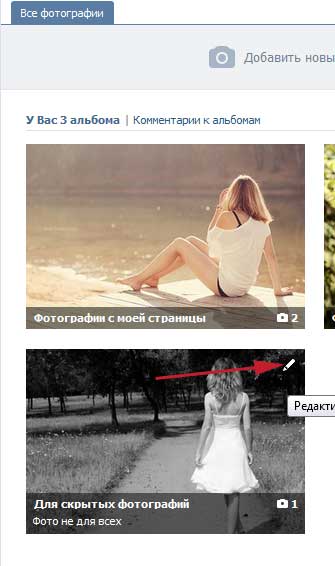
В открывшемся окошке редактирования альбома находим пункт «Кто может комментировать фотографии» и став
Отключение комментариев на фейсбуке к постам
Чтобы разобраться, как отключить комментарии в Фейсбук к публикации, нужно определиться со способом входа на сайт (мобильный клиент или браузер). Возможность комментирования записей и фото корректируется в разделе «Настройки».
 Facebook имеет довольно широкие возможности по регулировке приватности.
Facebook имеет довольно широкие возможности по регулировке приватности.Выключение возможности комментирования
На личной странице в Facebook отключить комментарии к публикации нельзя, также как и ограничить доступ к ней. Это можно сделать только в сообществах (группах и страницах). На сайте нельзя запретить комментирование ко всем постам сразу. Нужно повторять действие отдельно для каждой публикации. Функция доступна только модераторам и администраторам сообществ. В личном профиле фильтровать комментарии можно только вручную, удаляя нежелательные.
На смартфоне
При работе с мобильным клиентом нужно перейти к публикации в группе. В углу страницы будет находиться пиктограмма вызова. После нажатия на нее появится меню, в котором необходимо выбрать последний пункт списка «Выключить комментарии».
На компьютере
Последовательность действий при работе с окном браузера мало отличается от действий через приложение. В сообществе следует найти нужный пост. Для отключения комментариев в этом случае нужно искать не пиктограмму, а иконку меню. Затем следует выбрать пункт «Выключить комментарии».
Как закрыть комментарии для одного пользователя
На сайте также доступна функция фильтра. Это значит, что можно выборочно запретить писать комментарии некоторым пользователям, внести их в «черный список». После этого они смогут смотреть комментарии, но у них не получится:
- присылать личные сообщения;
- ставить лайки;
- комментировать.
Нужно зайти на свою страницу и найти в правом верхнем углу иконку в виде треугольника. После нажатия на него откроется меню, в котором следует выбрать «Настройки». В открывшемся меню настроек с левой стороны находится пункт «Заблокировать». В нем есть раздел «Блокировка страниц», при нажатии на который появится поле для ввода. Туда следует скопировать ссылку на страницу пользователя, чьи комментарии нужно запретить.
 Где найти нужные вкладки.
Где найти нужные вкладки.Возможные сложности
Интерфейс сайта Фейсбук оптимизирован под нужды пользователей. Поэтому при внимательном изучении инструкции никаких сложностей не возникнет. Исключение — технические работы на сайте или ошибки в используемом приложении.
Сложности при работе чаще всего возникают при использовании браузера Dragon. Чтобы справиться с этой проблемой, следует отключить расширение Dragon и повторить действие. Если проблему не удалось устранить, рекомендуется воспользоваться для входа на сайт браузером Internet Explorer и через него управлять группой.
Являясь администратором или модератором сообщества, можно скорректировать комментирование для всей группы сразу через раздел управления конфиденциальностью.
Последовательность действий:
- Нужно открыть ленту новостей, в меню с левой стороны выбрать «Группы» и среди появившихся выбрать свое сообщество.
- Затем следует выбрать иконку с тремя точками и нажать «Редактировать настройки группы».
- В нижней части открывшегося списка необходимо выбрать раздел «Конфиденциальность».
- Следующий пункт «Изменить настройки конфиденциальности».
- После внесения нужных правок следует нажать «Подтвердить», затем «ОК», и новые настройки вступят в силу.
Конфиденциальность сообществ
Менять настройки в своем сообществе можно не чаще 1 раза в месяц (28 дней по правилам сайта). При этом в течение суток после внесения правок любой из администраторов может вернуть прежние настройки. Любое открытое сообщество можно сделать закрытым, однако есть ограничения в зависимости от количества участников .
Если в группе более 5000 участников:
- если группа изначально создавалась как закрытая, ее нельзя сделать общедоступной;
- секретные сообщества могут изменить свой статус на закрытые, но общедоступными их сделать нельзя.
Если в группе 5000 участников и менее, настройки конфиденциальности можно менять можно любым образом (общедоступная, закрытая или секретная). При изменении настроек все участники сообщества оповещаются об этом.
 Ещё раз обратите внимание, что данную настройку можно менять только 1 раз в месяц.
Ещё раз обратите внимание, что данную настройку можно менять только 1 раз в месяц.